5 طرق لإصلاح خطأ ذاكرة لعبة GTA 5
منوعات / / May 11, 2022
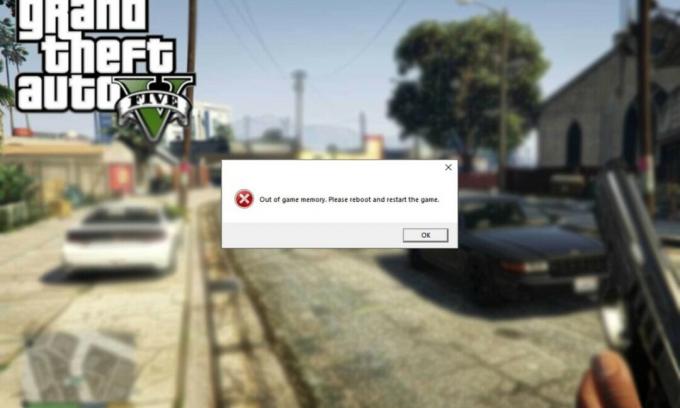
هل تواجه مشكلة نفاد الذاكرة في لعبة GTA 5 ، مما يجعل من المستحيل عليك لعبها؟ تابع القراءة. من خلال هذا الدليل ، سوف تتعلم الحلول التفصيلية لـ إصلاح خطأ ذاكرة لعبة GTA 5.
ما هو خطأ ذاكرة لعبة GTA 5؟
يظهر هذا الخطأ للمستخدمين عندما يحاولون لعب GTA 5 على أجهزة الكمبيوتر الخاصة بهم. الخطأ هو "ERR MEM MULTIALLOC مجانًا. " يشير بشكل عام إلى أن ذاكرة التشغيل GTA 5 إما ممتلئة أو وصلت إلى حالة خطأ.
تظهر رسالة الخطأ هذه عادةً عندما يستخدم اللاعبون التعديلات والإضافات لتحسين تجربة GTA 5 أو تعديلها. تكمن المشكلة في الوظائف الإضافية للجهات الخارجية في أنها مزعجة لأنها يمكن أن يكون لها تسرب للذاكرة أو تتعارض مع إعدادات اللعبة الأخرى.

محتويات
- إصلاح خطأ ذاكرة لعبة GTA 5
- ما هو سبب خطأ ذاكرة لعبة GTA 5؟
- الطريقة 1: ركوب الدراجات الكهربائية
- الطريقة 2: تغيير سطر أوامر GTA 5
- الطريقة الثالثة: التراجع عن إصدار DirectX
- الطريقة الرابعة: تعديل تكوين اللعبة
- الطريقة الخامسة: أعد تثبيت برامج التشغيل واستخدم DDU
- الطريقة 6: إعادة تثبيت GTA 5
إصلاح خطأ ذاكرة لعبة GTA 5
ما هو سبب خطأ ذاكرة لعبة GTA 5؟
تظهر رسالة الخطأ هذه في الغالب عند استخدام الوظائف الإضافية أو التعديلات في لعبتك. ومع ذلك ، قد تواجه هذا لعدة أسباب. دعنا نلقي نظرة على بعض الأسباب الأكثر احتمالا ل
GTA 5 تعطل ورسائل الخطأ.- تعديلات / إضافات غير مناسبة
- برامج تشغيل الرسومات القديمة أو التالفة
- إصدار DirectX القديم أو القديم
- حالة الخطأ في نظام التشغيل
فيما يلي قائمة شاملة بالأساليب الست التي يمكنك استخدامها لإصلاح خطأ ذاكرة لعبة GTA 5.
الطريقة 1: ركوب الدراجات الكهربائية
من الجيد عادةً تشغيل دورة النظام لديك. دورة الطاقة يعني الكمبيوتر إيقاف تشغيله وإعادة تشغيله بعد نفاد الطاقة / عمر البطارية الإجمالي. يؤدي هذا إلى مسح ذاكرة الوصول العشوائي بالكامل وإجبار النظام على إعادة إنشاء جميع ملفات التكوين المؤقتة. فيما يلي الخطوات لفعل الشيء نفسه:
1. اطفئه جهاز الكمبيوتر الخاص بك وإزالة البطارية من جهاز الكمبيوتر الخاص بك.
ملاحظة: إذا كان لديك جهاز كمبيوتر ، فتأكد من إزالة ملف الحبل إمدادات الطاقة وأي الأجهزة الخارجية متصل بجهاز الكمبيوتر الخاص بك.

2. الآن اضغط مع الاستمرار على زر الطاقة لمدة 30 ثانية. سيؤدي ذلك إلى التخلص من جميع الشحنات الإستاتيكية والطاقة الفائضة.
3. انتظر بضع دقائق و تحول كل شىء مرة أخرى.
حاول تشغيل لعبة GTA 5 مرة أخرى للتحقق من حل المشكلة.
الطريقة 2: تغيير سطر أوامر GTA 5
يحتوي GTA 5 على خيار سطر أوامر يسمح لك بإضافة أوامر يمكن تنفيذها عند بدء اللعبة. لن تبدأ اللعبة إذا قمت بإضافة أوامر غير صحيحة في سطر الأوامر.
1. انتقل إلى الدليل على الكمبيوتر حيث تم تثبيت GTA 5.
2. الآن ، ابحث عن سطر الأوامر ملف نصي.
3. إذا لم يكن موجودًا بالفعل ، فانقر بزر الماوس الأيمن على مكان فارغ وحدد جديد و اختار مستند نصي.

4. اسم هذا الملف النصي باسم سطر الأوامر واحفظ الملف.
5. إذا كان الملف موجودًا بالفعل على نظامك ، فافتح الملف النصي الموجود بسطر الأوامر وابحث عن هذا الأمر:
–ignoreDifferentVideoCard
6. حذف إذا كان الأمر أعلاه موجودًا في الملف.
7. احفظ الملف النصي وأعد تشغيل الكمبيوتر لحفظ التغييرات.
أعد تشغيل اللعبة الآن لمعرفة ما إذا كانت مشكلة ذاكرة لعبة GTA 5 قد تم إصلاحها. إذا لم يكن كذلك ، فتابع مع الطريقة التالية.
الطريقة الثالثة: التراجع عن إصدار DirectX
أبلغ المستخدمون أنهم تمكنوا من إصلاح خطأ ذاكرة لعبة GTA 5 عن طريق إلغاء التثبيت برنامج DirectX 11 وتثبيت DirectX 10 أو 10.1. لنكون صادقين ، هذا غير منطقي لأن DirectX 11 هو أحدث إصدار من المفترض أن يصلح الأخطاء في الإصدار السابق (DirectX 10 والإصدارات الأقدم). ومع ذلك ، فإن تجربة هذا الإصلاح تستحق التجربة.
1. من البرامج والميزات ، قم بإلغاء تثبيت DirectX 11 وتأكد من ذلك قم بتثبيت DirectX 10.
2. الآن قم بتشغيل GTA 5 ثم انتقل إلى الرسومات> DirectXالإصدار من قائمة GTA 5.
3. هنا ، قم بتغيير إعدادات MSAA واختيار برنامج DirectXالإصدار من هناك.
4. أعد تشغيل اللعبة وجهاز الكمبيوتر لحفظ التغييرات.
إذا لم يساعد ذلك في تصحيح المشكلة ، فحاول تعديل ملف تكوين اللعبة كما هو موضح في الطريقة التالية.
اقرأ أيضا:قم بتنزيل DirectX وتثبيته على نظام التشغيل Windows 10
الطريقة الرابعة: تعديل تكوين اللعبة
إذا كنت تستخدم تعديلات أو إضافات من جهة خارجية ، فمن المرجح أن يكون ملف تهيئة اللعبة تالفًا أو غير متوافق مع نظام التشغيل. استخدم الخطوات التالية لإصلاح خطأ ذاكرة لعبة GTA 5:
1. انتقل إلى تعديل GTA5 موقع الويب في متصفحك.
2. الآن من القسم الأيمن العلوي من الموقع ، انقر فوق رمز البحث.
3. في مربع البحث الذي يفتح ، اكتب gameconfig وانقر على بحث زر.

4. حدد ملف إصدار الملف من gameconfig اعتمادًا على إصدار اللعبة المثبت.
5. قم بتنزيل ملف gameconfig واستخراج ملف rar.
6. انتقل إلى الموقع التالي في File Explorer:
GTA V> تعديل> تحديث> تحديث. rpf> مشترك> بيانات
7. ينسخ ال ملف gameconfig من ملف rar المستخرج إلى هذا الدليل.
8. أعد تشغيل الكمبيوتر لحفظ التغييرات.
إذا استمر خطأ GTA 5 Game Memory Error ، فحاول إعادة تثبيت اللعبة وبرامج تشغيل الجهاز كما هو موضح في الطريقة التالية.
اقرأ أيضا:إصلاح تعذر تثبيت DirectX على نظام التشغيل Windows 10
الطريقة الخامسة: أعد تثبيت برامج التشغيل واستخدم DDU
إذا لم تنجح أي من الأساليب السابقة ، فمن المحتمل أن تكون برامج تشغيل رسومات الكمبيوتر تالفة أو قديمة. في هذه الطريقة ، سنعيد تثبيت برامج تشغيل الرسومات ، ولكن أولاً ، سنقوم بإلغاء تثبيت برامج تشغيل NVIDIA باستخدام Display Driver Uninstaller (DDU).
1. تحميل الأخيرة برامج تشغيل NVIDIA من موقع ويب NVIDIA.
ملحوظة: ل AMDكروت الشاشة، يمكنك تنزيل أحدث برامج التشغيل من موقع الشركة.
2. بعد تنزيل برامج التشغيل على جهاز الكمبيوتر ، قم بتنزيل ملف فائدة DDU.
3. قم بتشغيل فائدة DDU وانقر على الخيار الأول: تنظيف وإعادة التشغيل. سيؤدي هذا إلى إلغاء تثبيت برامج تشغيل Nvidia تمامًا من نظامك.

4. أعد تشغيل جهاز الكمبيوتر الخاص بك وسيقوم Windows تلقائيًا بتثبيت برامج التشغيل الافتراضية.
5. قبل إعادة تثبيت برامج تشغيل الرسومات ، حاول تشغيل اللعبة ومعرفة ما إذا كانت تعمل.
6. إذا كان لا يزال لا يعمل ، التثبت برامج التشغيل التي قمت بتنزيلها في الخطوة 1 و اعادة البدء حاسوبك.
الطريقة 6: إعادة تثبيت GTA 5
إذا لم تنجح أي من الطرق المذكورة أعلاه ، فهذا يعني أن اللعبة لم يتم تثبيتها بشكل صحيح. سنحاول إعادة تثبيته ومعرفة ما إذا كان يحل المشكلة.
ملحوظة: تأكد من حفظ تقدمك في اللعبة على السحابة أو في حساب GTA 5 الخاص بك. إذا لم يكن لديك نسخة احتياطية من ملف التقدم ، فسيتعين عليك بدء اللعبة من البداية.
1. اضغط على يبدأ زر القائمة ، اكتب التحكم لوحة التحكم وافتحه من نتيجة البحث.

2. الآن حدد البرنامج والميزات.
ملحوظة: تأكد من تعيين الخيار "عرض حسب" على أيقونات كبيرة.

3. انقر بزر الماوس الأيمن فوق ملف لعبه واختر الغاء التثبيت.

4. بمجرد إلغاء تثبيت اللعبة ، أعد تشغيل الكمبيوتر لحفظ التغييرات.
5. يمكنك الآن إما إعادة تنزيل اللعبة كاملة أو ، إذا كان لديك بالفعل نسخة تم تنزيلها ، التثبت من هناك.
يجب أن يؤدي هذا بالتأكيد إلى إصلاح خطأ ذاكرة لعبة GTA 5.
س. لدي بطاقة رسوميات إنتل. هل يمكنني زيادة ذاكرة الفيديو المخصصة؟
لا يمكنك تحديد قيمة لل VRAM الخاص بك ؛ يمكنك فقط تحديد مقدار الذاكرة التي يمكن أن تحملها. لا تحتوي وحدة معالجة الرسومات (GPU) على ذاكرة خاصة بها ؛ بدلاً من ذلك ، فإنه يستخدم الذاكرة المشتركة التي تم تعيينها لها تلقائيًا.
يمكن لـ BIOS عادةً تغيير الحد الأقصى لذاكرة الوصول العشوائي ؛ ومع ذلك ، قد لا يتوفر على جميع أجهزة الكمبيوتر.
إذا كنت ترغب في ضبط VRAM وفقًا للرسومات المثبتة ، فيمكن عادةً ضبط المعلمات على 128 ميجابايت و 256 ميجابايت والحد الأقصى DVMT.
مُستَحسَن:
- كيفية استخدام أداة تشخيص DirectX في نظام التشغيل Windows 10
- كيفية إصلاح خطأ نفاد الذاكرة في نظام التشغيل Windows 10
- إصلاح مشكلة توقف Android في حلقة إعادة التشغيل
- إصلاح Blade and Soul Not Launching Error
نأمل أن يكون هذا الدليل مفيدًا وأنك كنت قادرًا على ذلك إصلاح خطأ ذاكرة لعبة GTA 5. إذا كان لديك أي استفسارات / تعليقات بخصوص هذه المقالة ، فلا تتردد في تركها في قسم التعليقات.



